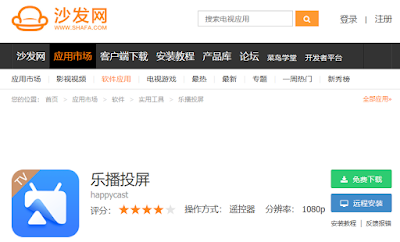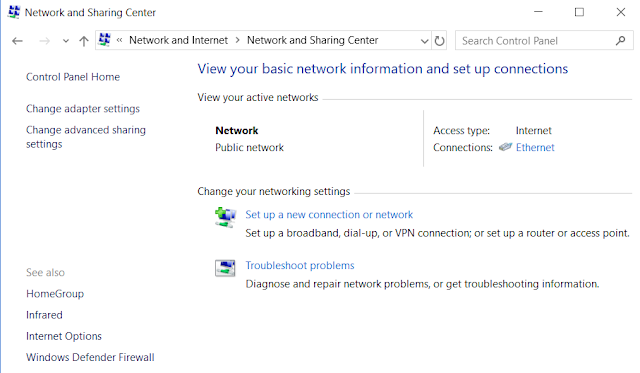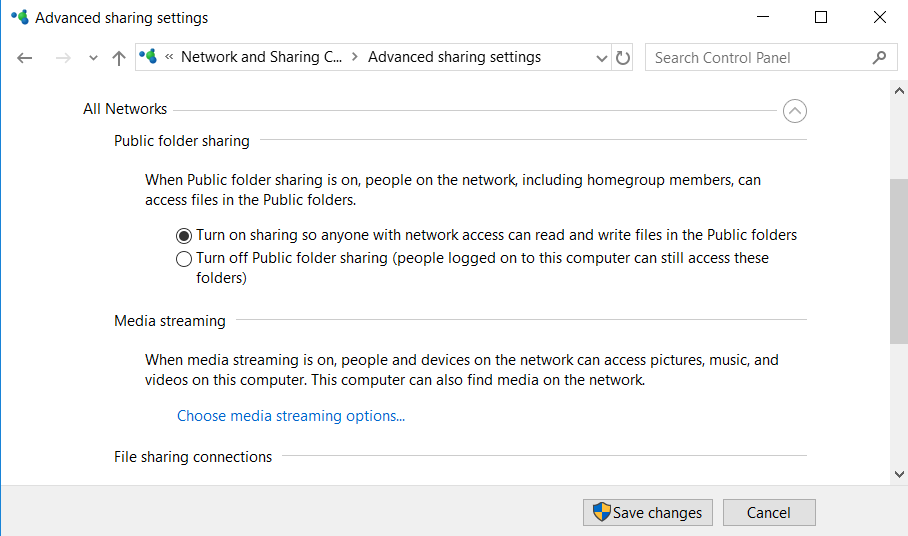最強免費高清電影+ 美劇Apk - TeaTV
自從 Terrarium TV 停用後, 很多人都感到失落, 四處尋找, 希望找到個同樣強大, 好用的替代品. 最近, 終於給我發現了一個, 無論在功能或是佈局上, 都跟它 '完全' 一樣的 Apk, TeaTV, 下載地址: https://teatv.net/teatv-apk-download/
TeaTV - Version: 6.8r

以下是 TeaTV 的首頁, 是不是跟 Terrarium TV 十分相似.

使用方法
- 很簡單, 只要從上圖點選要看的電影或是電視劇便可
- 例如點選 The God Father II, 以下畫面便會出現

- 點擊畫面上三角 (Play) 圖符, TeaTV Apk 便開始搜尋網上的視頻源, 並表例如下:
- 從上表中點選喜歡的視頻源後, 下面的對話框便會彈出

- 你只需選 ' Play ', 電影便會開始播. 如果你想有字幕的, 那就要選 'Play with subtitles' . 就是這麼簡單.
- 如果首頁沒有我們想看的電影或是電視劇, 我們也可以透過搜尋來達成.
- 如果要看非英語的電影, 例如華語電影, 那就要知道電影的英文名稱. 例如想看梁朝偉的 '花樣年華', 你就要輸入 'In the Mood for Love' 來搜尋, 嫗下圖
- 點選之, 要看的華語電影就會出現
- 點擊 'Play' , TeaTV 就會搜尋出可用之播放源

- 點選想用的播放源, 電影便會開始播放, 講的是廣東話.

好用的替代品.:
- BeeTV
- CinimaAPK
- TV Zion
- Typhoon TV
- Cyberflix
- Coto Movies